Com dibuixar un gat danime bonic

Com dibuixar gats d
Netflix té una pantalla negra o un error de pantalla negra de Netflix, com solucionar-ho? No us preocupeu, trobareu la solució a la nostra guia sobre com solucionar els errors habituals de Netflix a continuació.
Netflix és la plataforma de visualització de pel·lícules en línia més popular avui per la seva gran quantitat de pel·lícules, diversos subtítols i una qualitat d'imatge nítida. Tanmateix, Netflix no sempre funciona bé. De vegades també genera errors. A continuació es mostren maneres de corregir els errors habituals de Netflix .
Maneres efectives de solucionar els errors de Netflix
La majoria de nosaltres hem experimentat això en algun moment. Per solucionar el problema, podeu provar alguns dels passos següents, però l'efectivitat depèn del dispositiu que utilitzeu.
Els usuaris de telèfons intel·ligents haurien de començar aturant l'execució de l'aplicació Netflix. Si encara no funciona, prova d'apagar el telèfon i tornar-lo a encendre. Si això no funciona, haureu de suprimir l'aplicació i tornar-la a instal·lar des de la botiga d'aplicacions corresponent. Feu el mateix quan utilitzeu una caixa de reproducció decodificadora.
Si utilitzeu Netflix en un televisor intel·ligent, no podeu suprimir l'aplicació. En lloc d'això, proveu de sortir de l'aplicació, esborrar la memòria cau del televisor i tornar a iniciar la sessió. Si utilitzeu Netflix a Windows o macOS, proveu de desactivar el vostre programari antivirus. La causa pot ser deguda a suites de programari de seguretat que interfereixen amb aquest servei.
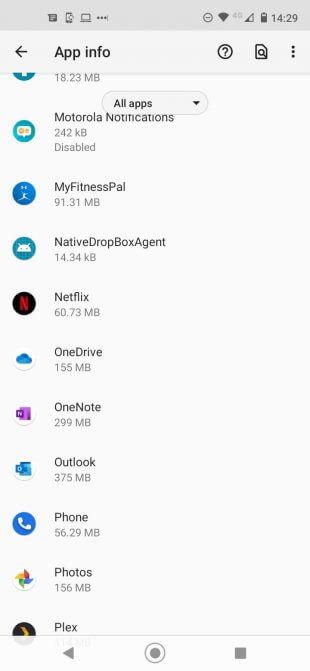
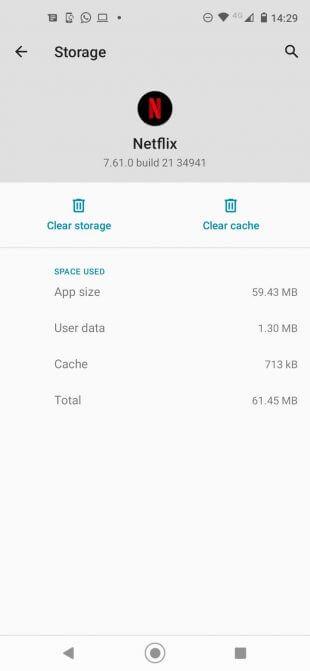
El codi d'error 12001 es produeix a causa de la presència de dades antigues en telèfons intel·ligents i tauletes. Heu de "actualitzar" les dades perquè Netflix torni a funcionar.
Per actualitzar les dades, feu el següent: Obriu Configuració a Android i aneu a Configuració > Aplicacions i notificacions > Mostra totes les aplicacions i, a continuació, desplaceu-vos cap avall i toqueu Netflix. Al submenú, aneu a Emmagatzematge i memòria cau > toqueu Esborra emmagatzematge > Esborra la memòria cau .
El 2016, Netflix finalment va oferir als usuaris una manera de descarregar contingut per veure'ls fora de línia. Això vol dir que podeu descarregar un programa de televisió o una pel·lícula abans de sortir a un llarg viatge en avió o a una zona amb un senyal d'Internet deficient. Malauradament, aquesta funció sovint falla. Aquests són alguns passos de resolució de problemes:
Si tot l'anterior falla, proveu de tornar a instal·lar Netflix.
Aquest és un error que només es produeix per als usuaris d'iOS, que indica un problema amb la connexió a la xarxa o Netflix no pot arribar al servidor.
Podeu provar algunes maneres de solucionar el problema, com ara: reinstal·lar l'aplicació, reiniciar el dispositiu i la xarxa domèstica. Si això no funciona, haureu de restablir l'aplicació Netflix al menú de configuració d'iOS. Aneu a Configuració > Netflix , canvieu el botó al costat de Restableix a la posició Activat .
Assegureu-vos de tancar totes les sessions de Netflix en execució prement el botó d'inici dues vegades i fent lliscar cap amunt a la pantalla de l'aplicació i, a continuació, tornar a obrir Netflix. Heu de tornar a escriure la informació d'inici de sessió del vostre compte.
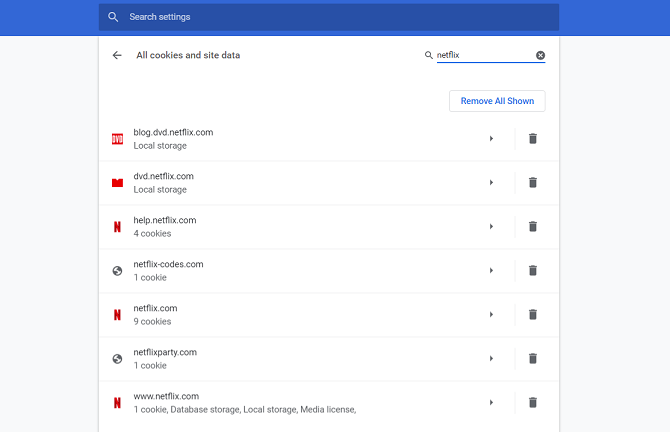
Si utilitzeu Netflix a Windows o macOS, és possible que experimenteu un error de pantalla negra quan reproduïu vídeos.
Hi ha 3 causes principals d'aquest problema:
Si encara veieu una pantalla negra, proveu d'utilitzar un navegador diferent o desactiveu els connectors que utilitzeu.
Netflix ofereix preus de serveis escalonats. El paquet més alt permet que 4 persones utilitzin el servei al mateix temps. Si veieu el missatge " El vostre compte de Netflix està en ús en un altre dispositiu. Si us plau, deixeu de jugar en altres dispositius per continuar ", aquest és el vostre problema. Podeu desactivar totes les sessions actuals si aneu a Compte > Configuració > Tanca la sessió de tots els dispositius .
Si voleu una solució més lleugera, aneu a Compte > Configuració > Activitat de transmissió recent del dispositiu per veure una llista de les sessions actuals. Aquesta llista us ajuda a saber quins usuaris estan en línia. Podeu convèncer un d'ells perquè es desfés del compte.
Nota: podeu comprovar el nombre de pantalles que es poden obrir alhora al pla de serveis que feu servir mitjançant Compte > Detalls del pla .
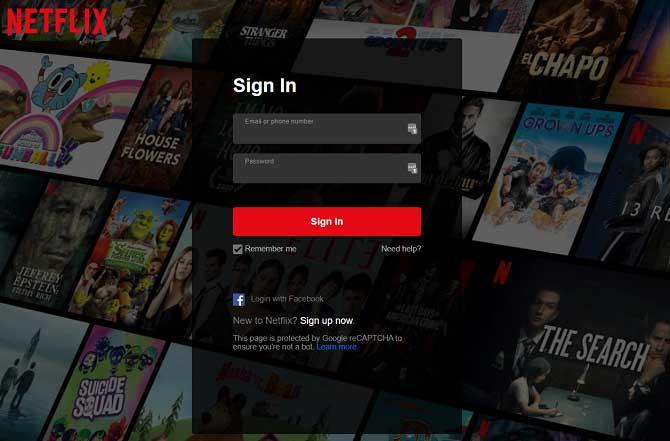
La solució òbvia és restablir la vostra contrasenya i utilitzar un gestor com LastPass per evitar que l'introduïu malament o l'oblideu en el futur.
Tanmateix, abans de prémer el botó Restableix , hauríeu de comprovar la vostra safata d'entrada de correu electrònic per veure si hi ha missatges inusuals perquè el vostre compte pot haver estat "piratejat" per gent dolenta. Si Netflix detecta un comportament sospitós, l'aplicació bloquejarà el vostre compte i us enviarà un correu electrònic per indicar-vos que creeu una contrasenya nova. Recordeu que si teniu la mala sort de ser una víctima, heu de canviar la vostra contrasenya a qualsevol altra aplicació o servei que tingui la mateixa informació d'inici de sessió.
Quan us trobeu amb un cercle vermell que gira en un percentatge determinat a la pantalla de Netflix, proveu aquests consells:
L'aplicació Netflix integrada en alguns televisors intel·ligents sovint és menys estable que les aplicacions d'escriptori, mòbils o decodificadores. La majoria de les causes es deuen a l'escassetat de maquinari, no a la culpa de Netflix. Això passa especialment sovint als televisors intel·ligents de Samsung.
Si Netflix no funciona al vostre televisor intel·ligent Samsung, podeu provar:
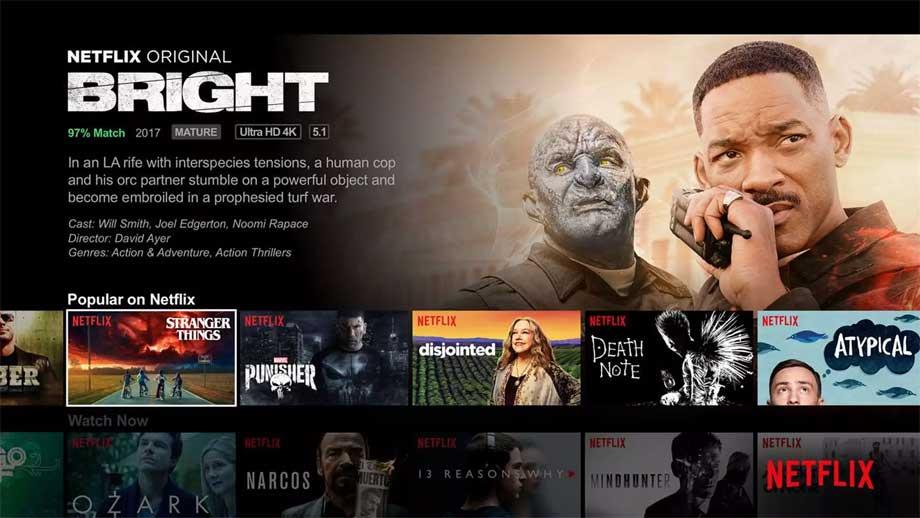
1. Comproveu si la xarxa Xbox està inactiva. Moltes aplicacions i funcions de Xbox One no funcionaran si els serveis en línia de Xbox es desconnecten.
Per comprovar-ho, aneu a https://support.xbox.com/en-AU/xbox-live-status. Si veieu una marca de verificació verda al costat de les aplicacions de Xbox One, vol dir que la xarxa Xbox funciona amb normalitat. Si no, aquesta és la causa de l'error de Netflix. Cal esperar que el proveïdor solucioni el problema. Aquest procés pot trigar uns quants minuts a unes hores.
2. Sortiu de l'aplicació Xbox One Netflix i torneu-ho a provar. Per fer-ho, premeu el botó X al centre del comandament a distància de Xbox per obrir la guia i seleccioneu l'aplicació Netflix de la llista d'aplicacions d'ús freqüent. A continuació, premeu el botó de menú del controlador i feu clic a Surt al menú que apareix. Netflix tancarà completament i ara el podeu tornar a obrir com de costum.
Veureu l'error de Netflix 11800 quan hi hagi un problema amb la reproducció del contingut seleccionat als dispositius mòbils. Normalment, quan trobeu aquest codi d'error, veureu el missatge següent:
A problem occurred while playing this item. Try again later, or select a different item. Go to www.netflix.com/support for more information.O:
Cannot play title. Please try again later.Això indica que la informació del dispositiu és antiga o està malmesa i s'ha d'actualitzar. Sovint et trobes amb aquest error en dispositius Apple com ara iPhone, iPad o Apple TV.
La manera més senzilla de solucionar l'error 11800 de Netflix és reiniciar el dispositiu. Aquesta acció suprimirà qualsevol informació antiga de Netflix i us permetrà tornar a baixar el contingut. Si encara no funciona, hauríeu d'actualitzar l'aplicació Netflix a través de l'App Store.
A dalt es mostren les maneres més habituals de corregir els errors de Netflix . Espero que l'article us sigui útil.
Com dibuixar gats d
Instruccions per escoltar música a Google Maps. Actualment, els usuaris poden viatjar i escoltar música mitjançant l'aplicació Google Map a l'iPhone. Avui, WebTech360 us convida
Instruccions per utilitzar LifeBOX: el servei d'emmagatzematge en línia de Viettel, LifeBOX és un servei d'emmagatzematge en línia recentment llançat de Viettel amb moltes funcions superiors
Com actualitzar l'estat a Facebook Messenger, Facebook Messenger en l'última versió ha proporcionat als usuaris una funció extremadament útil: canviar
Instruccions per al joc de cartes Werewolf Online a l'ordinador, Instruccions per descarregar, instal·lar i jugar Werewolf Online a l'ordinador mitjançant l'emulador LDPlayer extremadament senzill.
Instruccions per suprimir històries publicades a Instagram. Si vols suprimir una història a Instagram però no saps com? Avui WebTech360
Instruccions per afegir imatges destacades a Facebook Actualment, Facebook ens permet configurar imatges destacades a les nostres pàgines personals. Aquí us convidem
Com solucionar l'error de Windows Quick Assist que no funciona, Windows Quick Assist us ajuda a connectar-vos fàcilment a un ordinador remot. Tanmateix, de vegades també genera errors. Però,
Instruccions per activar/desactivar la barreja de cançons a Spotify, per ajudar la gent a canviar ràpidament l'ordre de les cançons a la llista de reproducció de música anterior
Instruccions per a la gravació secreta a l'iPhone, actualment, els usuaris d'iPhone poden gravar en secret tocant la part posterior del telèfon. Avui, WebTech360 us convida








